
U sustavu Windows 10 kada pokažite miš preko miša iznad ikone pokretane aplikacije ili grupe aplikacija na programskoj traci, vidjet ćete sličicu prozora aplikacije. Ako se radi o jednoj aplikaciji, prikazuje se jedna sličica, a za grupu se niz sličica prikazuje u jednom retku. Možete povećati ili smanjiti veličinu ovih sličica u sustavu Windows 10, objasnit ću vam kako to učiniti jednostavnom postavkom registra.

Kao što znate, Windows 10 predstavio je ažuriranu traku zadataka koja ne samo da ima omiljene klasične značajke naslijeđene od sustava Windows 7, već je uvela i neka lijepa poboljšanja, poput velikih ikona, liste skokova, gumba za povlačenje i ispusta itd..
U sustavu Windows 10 nema puno postavki GUI-ja za promjenu ponašanja sustava, ali postoje neke skrivene postavke registra koje sigurno možete koristiti. U ovom ćemo članku vidjeti kako promijeniti veličinu sličica na programskoj traci u sustavu Windows 10.
Kad pokažete mišem iznad ikone otvorene aplikacije na programskoj traci, prikazat će vam se mala sličica prozora aplikacije. Pogledajte sljedeću snimku zaslona:
Sličice Windows 10 zadataka.
Možete prilagoditi veličinu sličica. Evo kako.
Da biste promijenili veličinu sličica za pregled na programskoj traci u sustavu Windows 10, slijedite ove korake:
Korak 1: Otvorite uređivač registra.
2 korak: Idite na sljedeći registarski ključ:
HKEY_CURRENT_USER \ SOFTWARE \ Microsoft \ Windows \ CurrentVersion \ Explorer \ Zadatak
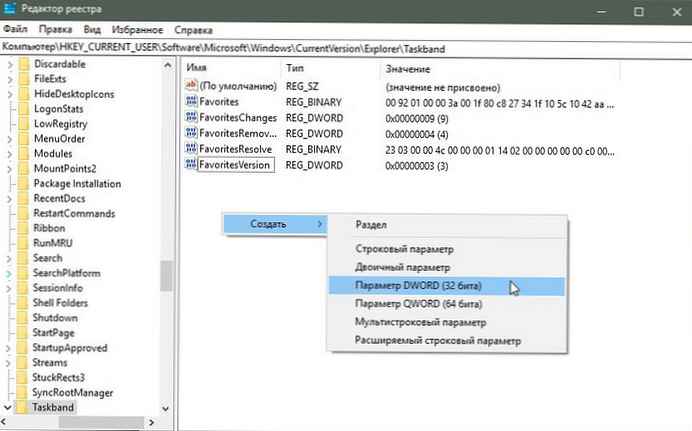
3 korak: Ovdje promijenite ili stvorite novi parametar DWORD (32 bita) s nazivom MinThumbSizePx.
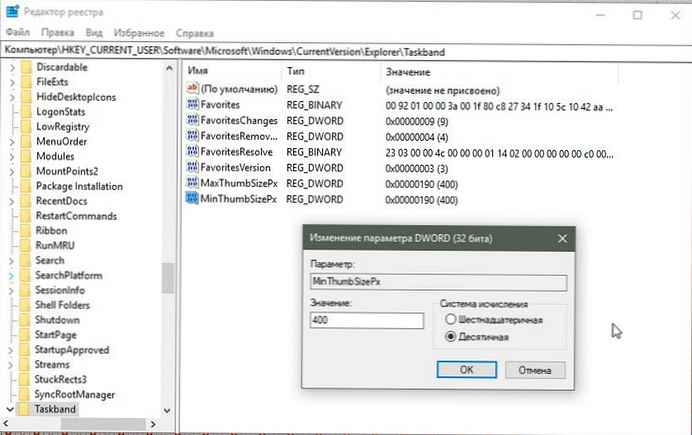
Napomena: Ako koristite 64-bitni Windows 10, još uvijek morate stvoriti DWORD parametar (32 bita).
4 korak: Postavite svoje vrijednosti na parametar MinThumbSizePx u decimalni sustav, koji vam bolje odgovaraju za veličinu sličica na programskoj traci.
Na primjer, možete ga postaviti kao 400 piksela kao što je prikazano na slici ispod.
5 korak: Promijenite ili stvorite naziv DWORD (32 bita) s imenom MaxThumbSizePx i postavite je na istu vrijednost kao i za gornji parametar.
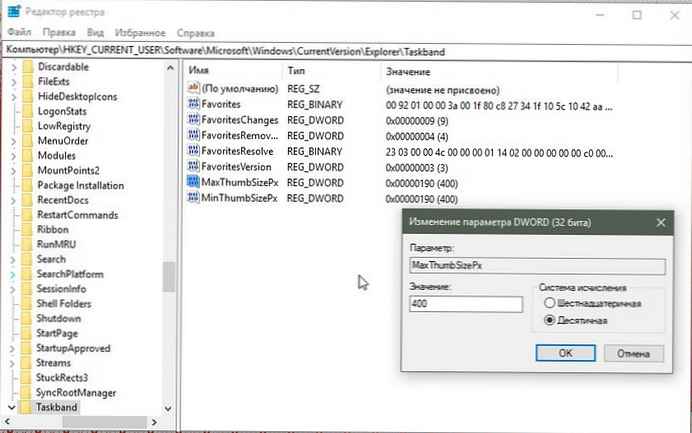
6 korak: Ponovo pokrenite Explorer, izađite i prijavite se ili ponovno pokrenite Windows 10.
To će promijeniti veličinu sličice za pregled na programskoj traci sustava Windows 10. Pogledajte snimke zaslona u nastavku..
Za:
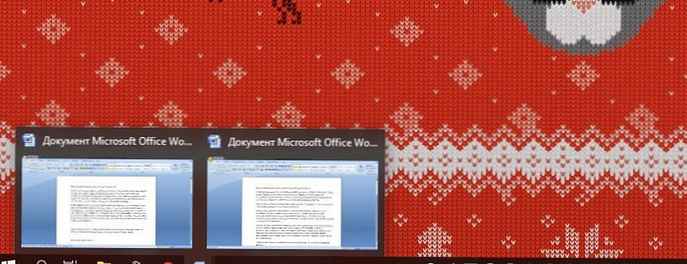
Zadana veličina sličica za Windows 10
nakon:
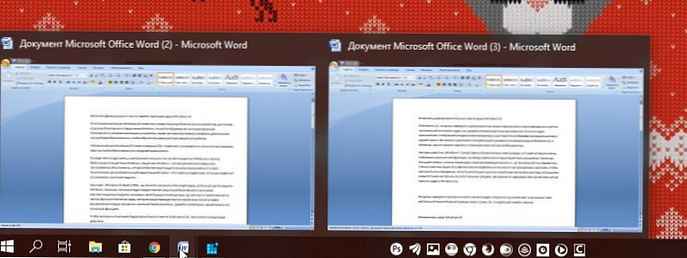
Promjena veličine minijature sličica u sustavu Windows 10.
sve.
Da biste vratili zadane vrijednosti, jednostavno obrišite gornje vrijednosti MinThumbSizePx i ManThumbSizePx. Ne zaboravite ponovo pokrenuti Explorer.
Možda će vas zanimati: Kako isključiti prikaz sličica aplikacija na programskoj traci sustava Windows 10.











